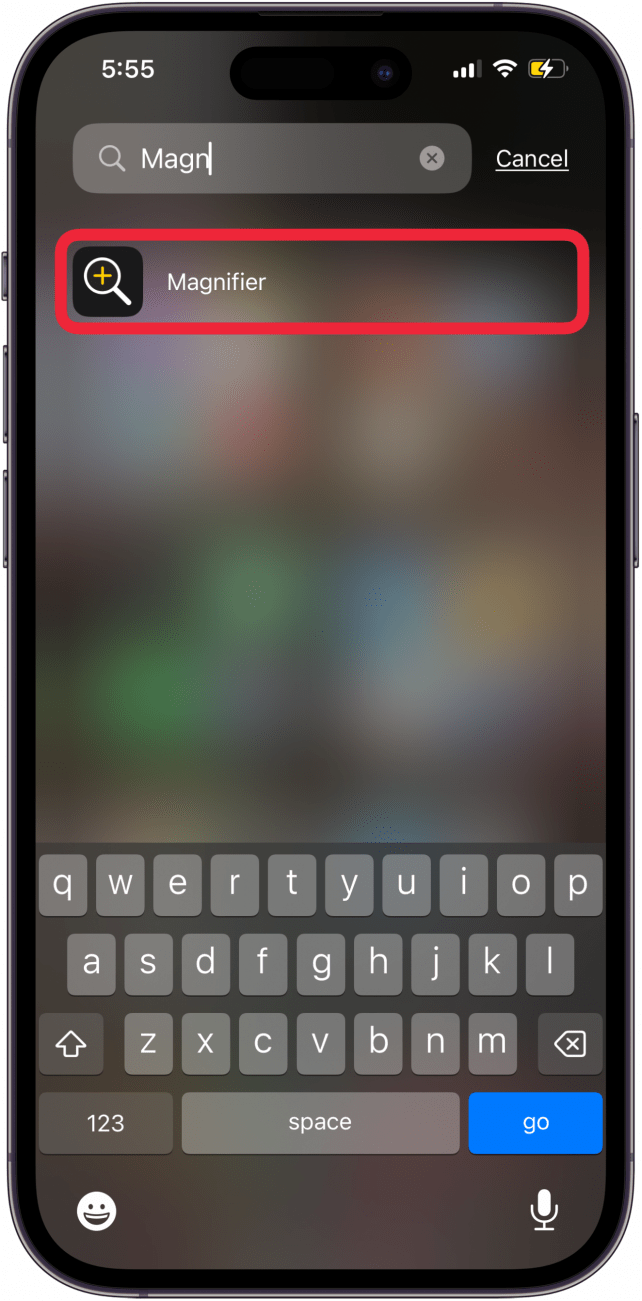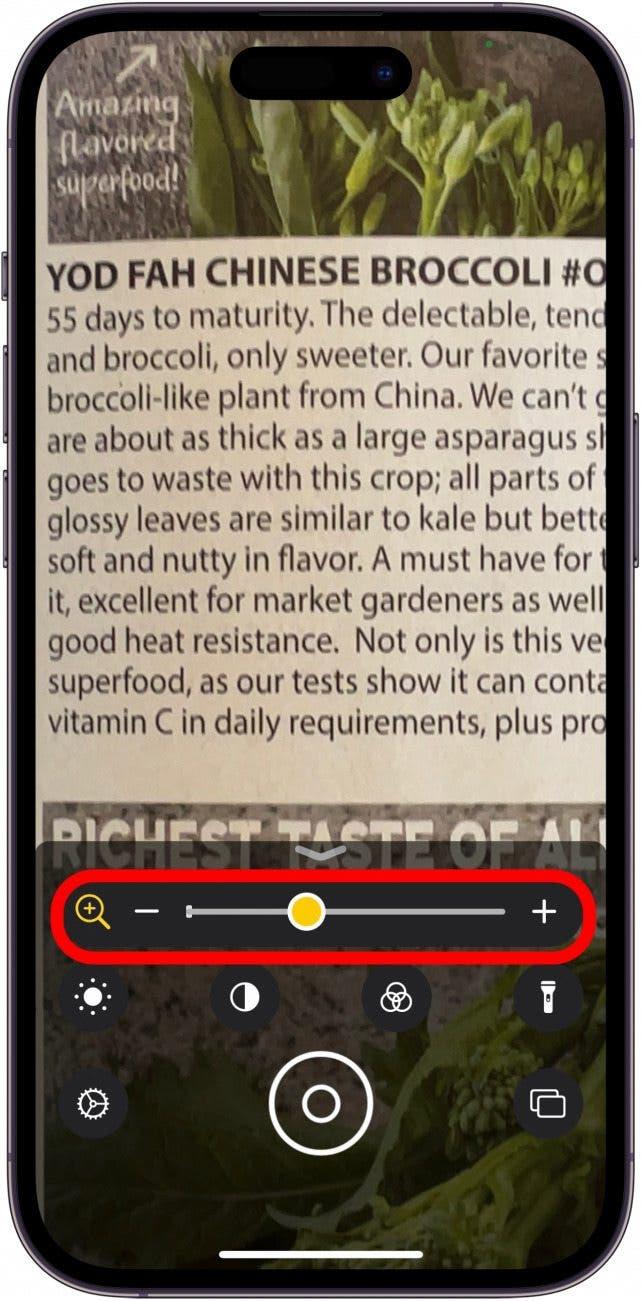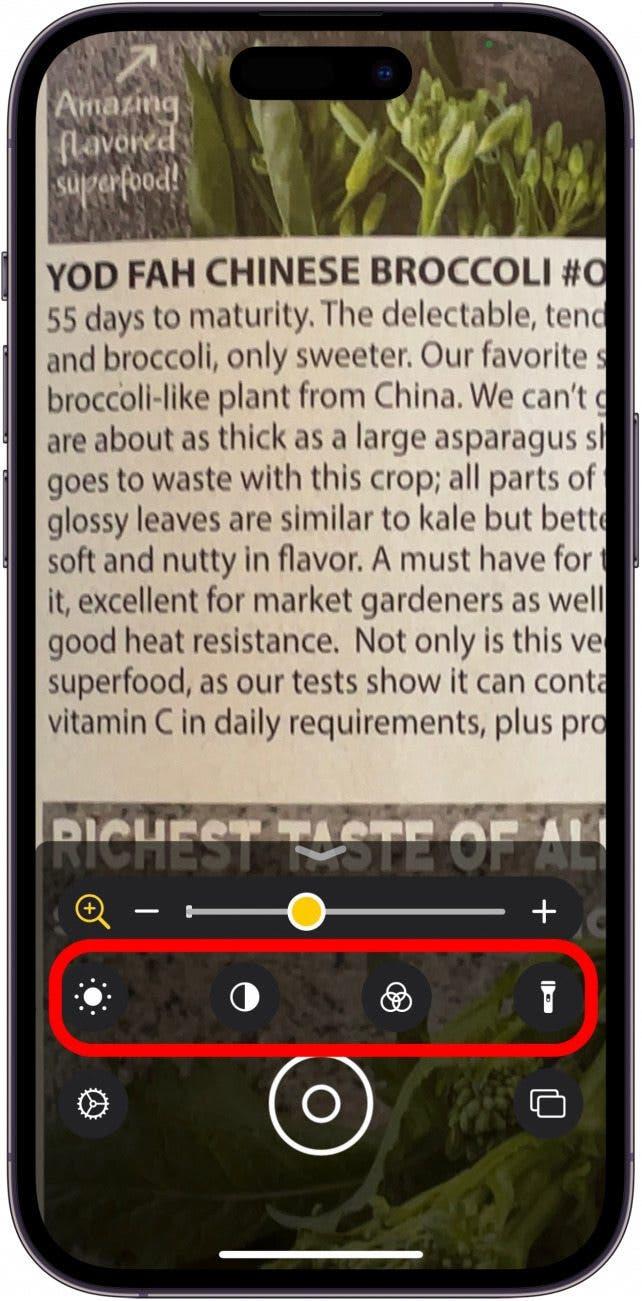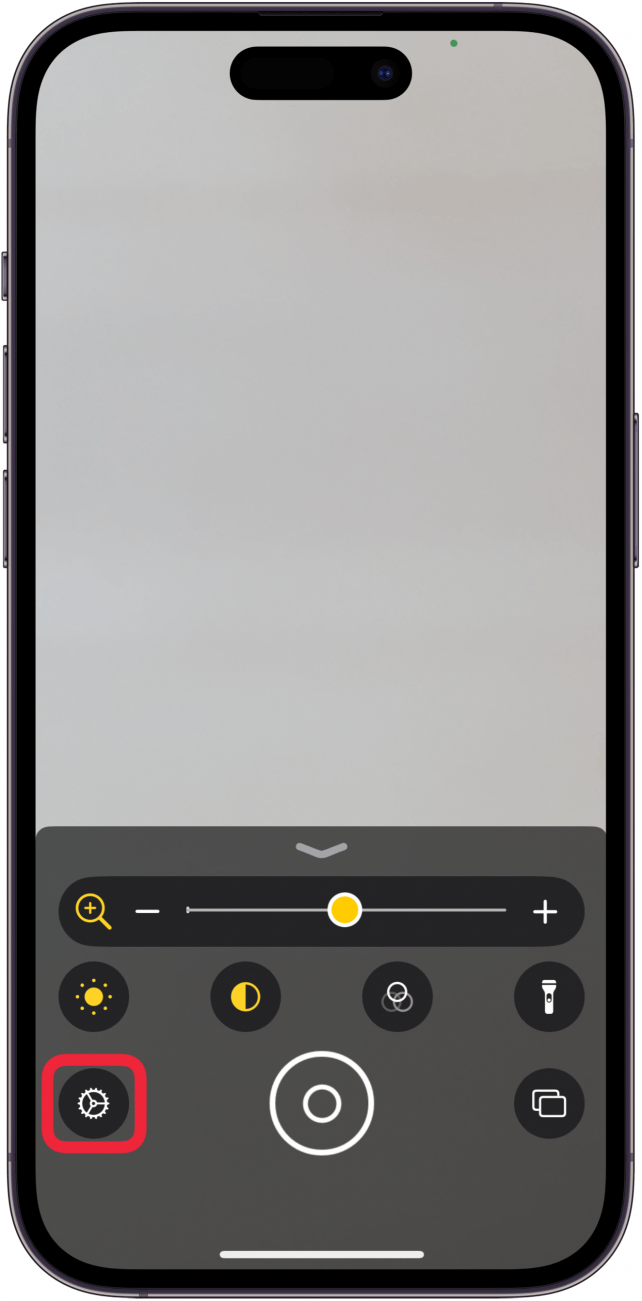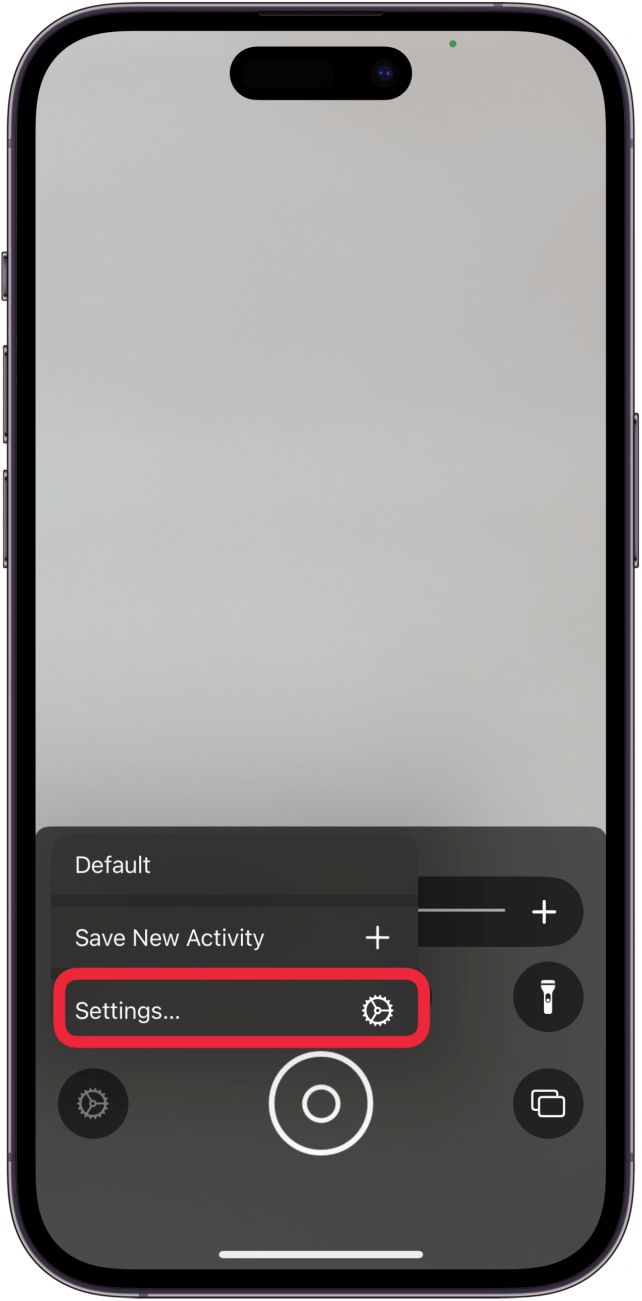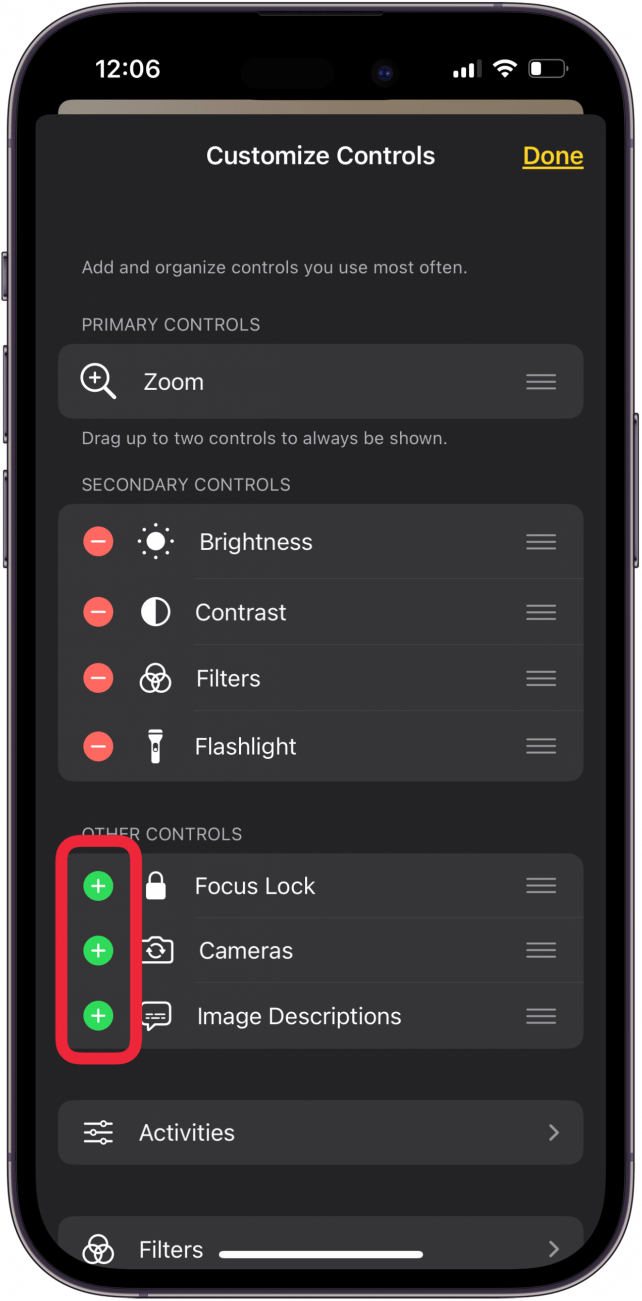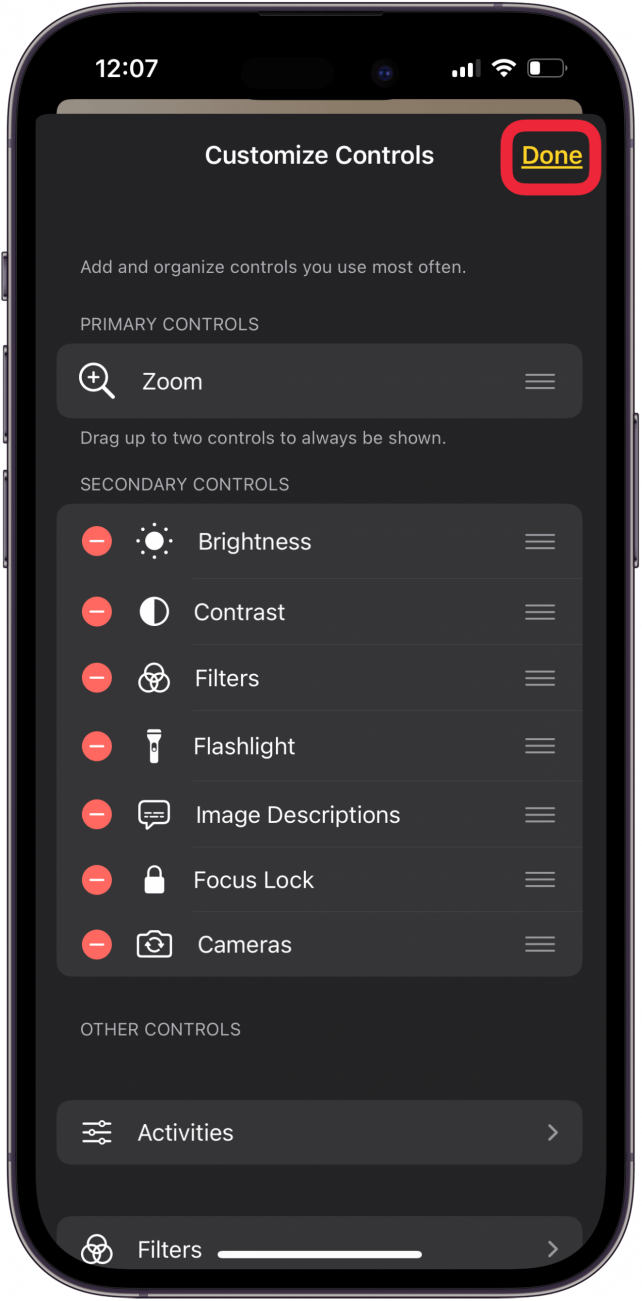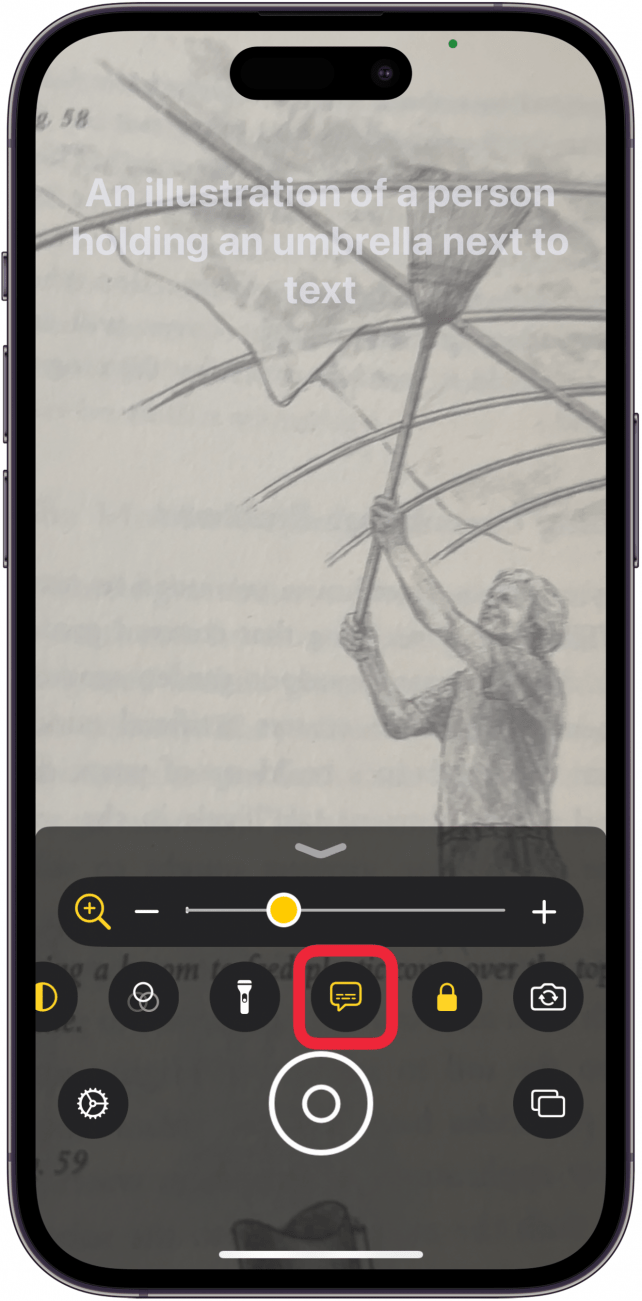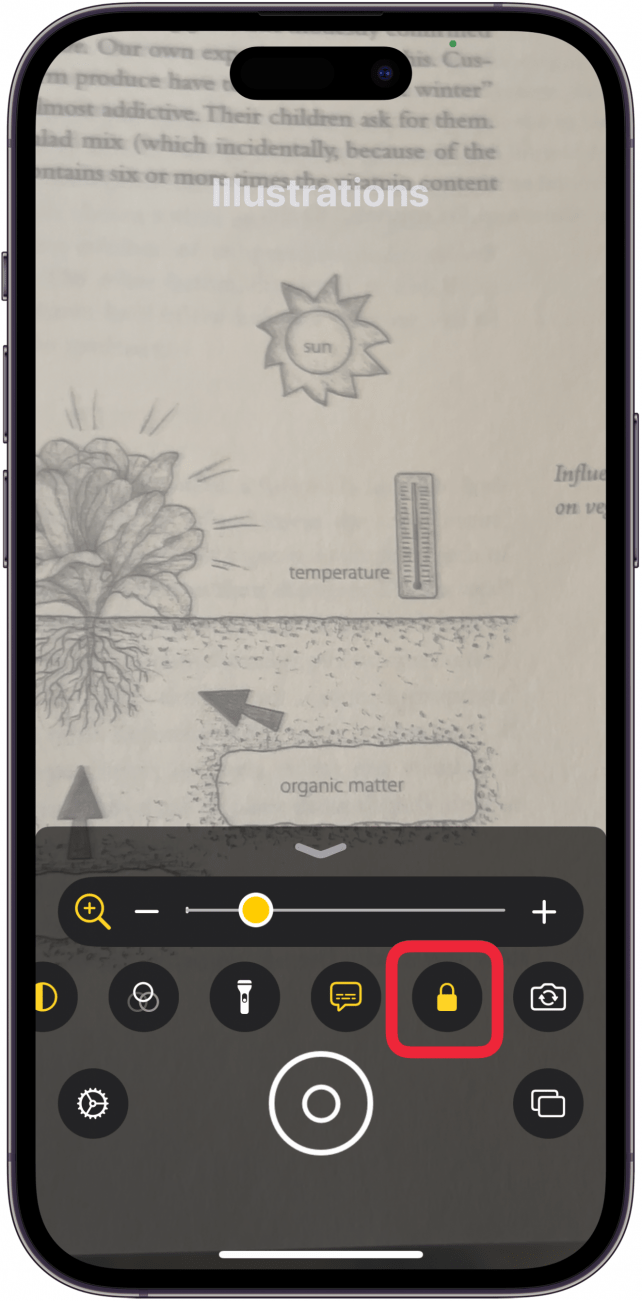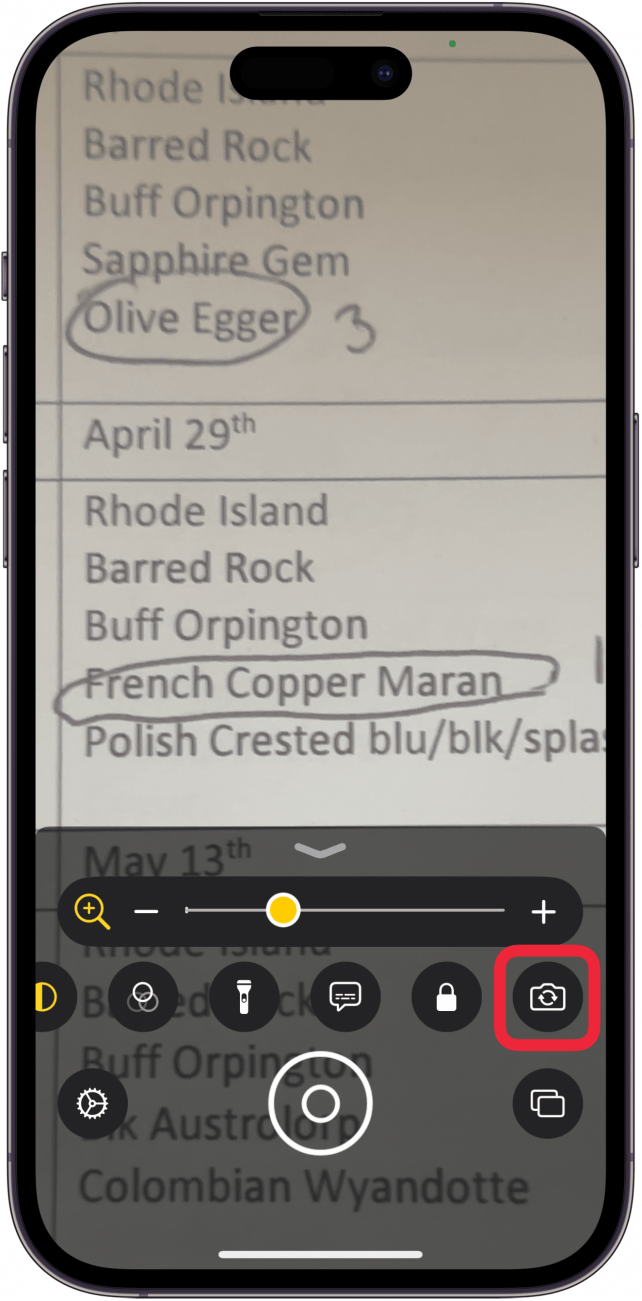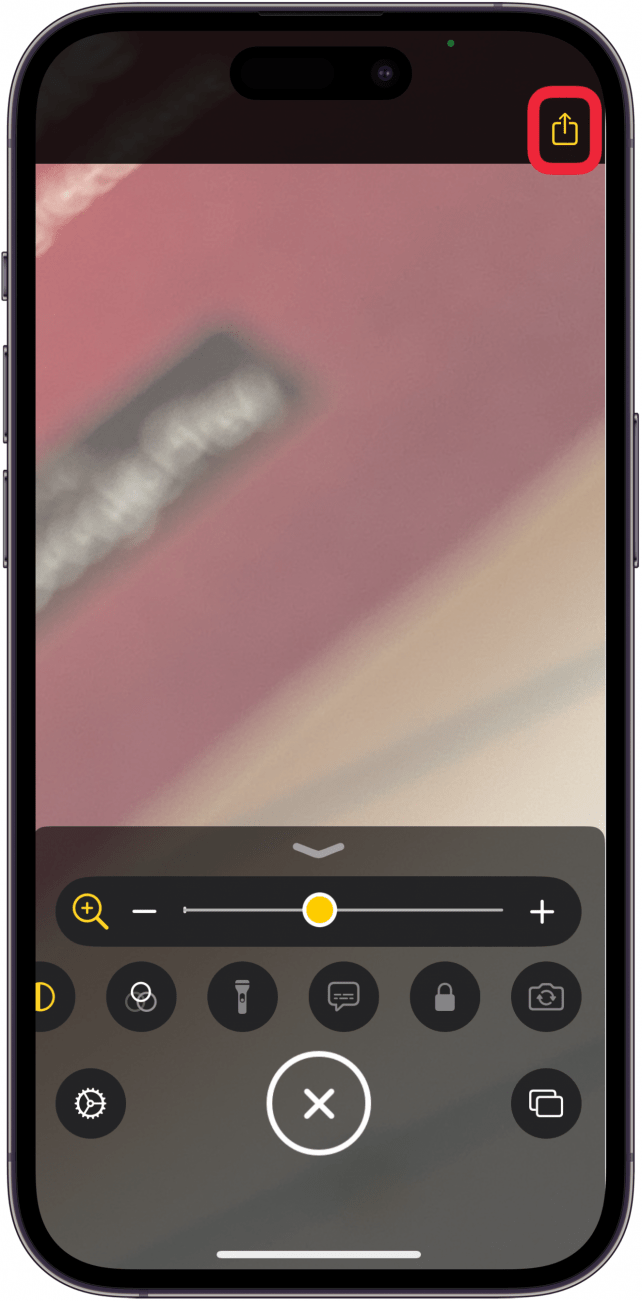Компания Apple выпустила приложение-лупу для iPhone и iPad. Это приложение-лупа для iPad и iPhone — полезный способ увеличить экран, особенно для людей с ослабленным зрением. Не нужно использовать сторонние приложения-лупы; это родное приложение для увеличения экрана бесплатно!
Как использовать лупу для iPad и iPhone
В ваших iPhone и iPad есть отличные функции доступности, но иногда их трудно найти. Вы задаетесь вопросом: «Как мне получить лупу на iPhone?» Оно уже здесь! Просто откройте приложение Magnify на iPad или iPhone. Вы также можете регулировать яркость, контрастность и цвет, включать фонарик, делиться увеличенными изображениями и многое другое.
 Откройте для себя скрытые возможности iPhoneПолучайте ежедневные советы (со скриншотами и четкими инструкциями), чтобы осваивать iPhone всего за одну минуту в день.
Откройте для себя скрытые возможности iPhoneПолучайте ежедневные советы (со скриншотами и четкими инструкциями), чтобы осваивать iPhone всего за одну минуту в день.
- Нажмите на Магнификатор приложение, чтобы открыть его. Это приложение часто находится в папке «Утилиты», но если вы не можете найти приложение, откройте его с помощью поиска в Библиотеке приложений или спросите Siri.

- Чтобы увеличить изображение на экране, сдвиньте желтую точку вправо, к знаку плюс. Чтобы уменьшить изображение, сдвиньте ползунок влево к значку минус.

- Под ползунком плюс/минус находятся значки Яркость, Контраст, Фильтры и Фонарик. Значок Фильтры предлагает ряд опций фильтрации, а значок Фонарик можно использовать для включения и выключения фонарика iPhone.

- Нажмите на иконку Зеркало, чтобы добавить или удалить любой элемент управления приложения Magnifier.

- Нажмите Настройки.

- Теперь вы можете изменить элементы управления приложения «Лупа». Нажмите на зеленый круг с белым знаком плюс рядом с элементами управления, которые вы хотите добавить.

- Нажмите Готово, когда закончите добавление элементов управления. Вы также можете удалить ненужные элементы управления, нажав на красный кружок со знаком минус рядом с каждым из них.

- Нажмите значок Описание изображения, чтобы увидеть крупный текстовый перевод на увеличенном экране iPhone. Имейте в виду, что это описание не всегда является точным!

- Нажмите значок Блокировка фокуса, чтобы сохранить текущее изображение на экране и рассмотреть его без необходимости держать телефон абсолютно неподвижно.

- Нажмите на значок Камера, если хотите сфотографировать увеличенное изображение на экране. Нажмите значок Камера еще раз, чтобы использовать фронтальную камеру iPhone.

- Нажмите кнопку Затвор, когда будете готовы сделать снимок.

- Компания Apple выпустила приложение-лупу для iPhone и iPad. Это приложение-лупа для iPad и iPhone — полезный способ увеличить экран, особенно для людей с ослабленным зрением. Не нужно использовать сторонние приложения-лупы; это родное приложение для увеличения экрана бесплатно!

Как использовать лупу для iPad и iPhone
В ваших iPhone и iPad есть отличные функции доступности, но иногда их трудно найти. Вы задаетесь вопросом: «Как мне получить лупу на iPhone?» Оно уже здесь! Просто откройте приложение Magnify на iPad или iPhone. Вы также можете регулировать яркость, контрастность и цвет, включать фонарик, делиться увеличенными изображениями и многое другое.
- Откройте для себя скрытые возможности iPhoneПолучайте ежедневные советы (со скриншотами и четкими инструкциями), чтобы осваивать iPhone всего за одну минуту в день.
- Нажмите на Магнификатор приложение, чтобы открыть его. Это приложение часто находится в папке «Утилиты», но если вы не можете найти приложение, откройте его с помощью поиска в Библиотеке приложений или спросите Siri.
- Чтобы увеличить изображение на экране, сдвиньте желтую точку вправо, к знаку плюс. Чтобы уменьшить изображение, сдвиньте ползунок влево к значку минус.